A digitális világ egyik legfontosabb munkaeszköze a táblázatkezelő. Akár Excel, akár Google Sheets, ezek az alkalmazások forradalmasították az adatkezelést, számításokat és információmegjelenítést. A táblázatkezelők ma már nem csak számviteli szakemberek eszközei, hanem mindennapi segítőink.
Miért olyan népszerűek a táblázatkezelők? Egyszerűen azért, mert rugalmas keretet biztosítanak az adatok rendszerezéséhez. Gondoljunk csak bele: egy egyszerű táblázatban nyomon követhetjük családi költségvetésünket, megtervezhetjük nyaralásunkat, vagy akár egy komplett vállalati költségvetést is összeállíthatunk.
A táblázatkezelő nem más, mint egy digitális vászon, ahol az adatok életre kelnek.
Az Excel és a Google Sheets két vezető megoldás a piacon. Míg az Excel a Microsoft Office csomag részeként évtizedek óta a piac vezető asztali alkalmazása, addig a Google Sheets a felhőalapú, együttműködést támogató új generációs megoldás.
Ebben a cikkben végigvezetjük az olvasót mindkét platform alapjain, bemutatjuk a legfontosabb funkciókat, és gyakorlati példákon keresztül szemléltetjük, hogyan lehet hatékonyan használni ezeket az eszközöket a mindennapi munkában.
Excel alapok: Az első lépések
Az Excel a világ legismertebb táblázatkezelő programja, amely több mint 30 éve segíti a felhasználókat. Amikor először megnyitjuk, egy üres táblázat fogad minket, amely sorokból és oszlopokból áll.
A felhasználói felület megismerése
Az Excel felülete első ránézésre talán ijesztőnek tűnhet, de logikusan felépített rendszer. A fő elemek:
- Szalag: A képernyő tetején található, tematikusan csoportosított funkciókkal
- Munkalapok: A képernyő alján lévő fülek, amelyek között válthatunk
- Cellák: A sorok és oszlopok találkozásánál lévő „dobozok”
Az Excel egyik legnagyobb erőssége a testreszabhatóság. A szalag módosítható, saját füleket hozhatunk létre, és a leggyakrabban használt funkciókat gyorselérési eszköztárba rendezhetjük.
Alapvető műveletek
Az Excel használatának elsajátításához néhány alapvető műveletet kell megérteni:
- Adatbevitel: Egyszerűen kattintsunk egy cellára és kezdjünk el gépelni
- Kijelölés: Kattintással és húzással jelölhetünk ki cellatartományokat
- Formázás: A kijelölt cellák megjelenését a Kezdőlap fülön módosíthatjuk
Az Excel nem csak számokról szól, hanem az adatok történetéről, amelyet el szeretnénk mesélni.
Fájlkezelés
Az Excel fájlokat .xlsx kiterjesztéssel menti. Fontos a rendszeres mentés! Az automatikus mentés funkció bekapcsolásával elkerülhetjük az adatvesztést. A OneDrive integráció révén a dokumentumainkat a felhőben is tárolhatjuk, így bárhonnan elérhetjük azokat.
Google Sheets: Felhőalapú táblázatkezelés
A Google Sheets a Google Workspace (korábban G Suite) része, amely teljesen felhőalapú megoldást kínál. Ez azt jelenti, hogy nincs szükség telepítésre, csak egy böngészőre és internetkapcsolatra.
Előnyök és hátrányok
A Google Sheets legnagyobb előnye a valós idejű együttműködés lehetősége. Több felhasználó egyszerre dolgozhat ugyanazon a dokumentumon, láthatják egymás módosításait, és akár cseveghetnek is munka közben.
További előnyök:
- Automatikus mentés
- Verzióelőzmények
- Ingyenes alap használat
- Kompatibilitás más Google szolgáltatásokkal
Hátrányok:
- Offline használathoz külön beállítás szükséges
- Nagyobb adatmennyiségnél lassabb lehet, mint az Excel
- Egyes speciális Excel funkciók hiányozhatnak
Első lépések a Google Sheetsben
A Google Sheets felülete hasonlít az Excelhez, de egyszerűbb, átláthatóbb:
- A menüsor klasszikus legördülő menüket tartalmaz
- Az eszköztár a leggyakrabban használt funkciókat jeleníti meg
- A dokumentum automatikusan mentésre kerül a „Dokumentumok” közé
Kezdőknek kifejezetten ajánlott a Google Sheets használata, mivel intuitív és könnyen tanulható.
A Google Sheets nem csupán egy táblázatkezelő, hanem egy együttműködési platform, amely összeköti a csapatokat.
Adatbevitel és formázás
Az adatok megfelelő bevitele és formázása alapvető fontosságú bármely táblázat használatakor. Ez nemcsak az esztétikai megjelenést javítja, hanem az adatok értelmezhetőségét is.
Adatbeviteli technikák
Az adatbevitel gyorsításához számos trükk létezik:
- Automatikus kitöltés: Húzzuk le a kitöltőpontot egy cella sarkából
- Sorozatok létrehozása: Kezdjünk el egy mintát (pl. hétfő, kedd), majd húzzuk le
- Csoportos kitöltés: Több cella egyszerre történő kitöltése
- Adatérvényesítés: Korlátozzuk, milyen adatokat lehet bevinni egy cellába
Formázási lehetőségek
A formázás segít kiemelni a fontos információkat és strukturálni az adatokat:
- Szám- és dátumformátumok: Pénznem, százalék, dátumok megfelelő megjelenítése
- Feltételes formázás: Szabályok alapján automatikus formázás (pl. negatív számok pirossal)
- Cellastílusok: Előre definiált stílusok alkalmazása
- Táblázatformázás: Teljes táblázatok egységes megjelenítése
A jól formázott táblázat olyan, mint egy jól öltözött ember – első ránézésre bizalmat kelt.
Táblázatok strukturálása
A megfelelő struktúra kialakítása különösen fontos:
- Fejlécek használata: Minden oszlopnak legyen értelmes címe
- Adattípusok következetes használata: Egy oszlop csak azonos típusú adatokat tartalmazzon
- Üres sorok és oszlopok: Logikai egységek elválasztására használhatók, de ne vigyük túlzásba
- Befagyasztott panelek: Nagy táblázatoknál a fejlécek láthatók maradnak görgetéskor
A jól strukturált táblázat nemcsak szebb, hanem könnyebben is kezelhető, különösen nagy adatmennyiségnél vagy több ember együttműködése esetén.
Képletek és függvények használata
A táblázatkezelők igazi ereje a képletek és függvények használatában rejlik. Ezek segítségével automatizálhatjuk a számításokat és adatelemzést.
Alapvető képletek
Minden képlet egyenlőségjellel (=) kezdődik. Néhány egyszerű példa:
=A1+B1(összeadás)=A1-B1(kivonás)=A1*B1(szorzás)=A1/B1(osztás)
A cellahivatkozások két típusa:
- Relatív hivatkozás:
A1(másoláskor változik) - Abszolút hivatkozás:
$A$1(másoláskor nem változik)
Gyakran használt függvények
Az Excel és Google Sheets több száz beépített függvényt kínál. A leggyakrabban használtak:
- SZUM/SUM: Számok összeadása
=SZUM(A1:A10)vagy=SUM(A1:A10) - ÁTLAG/AVERAGE: Átlagszámítás
=ÁTLAG(A1:A10)vagy=AVERAGE(A1:A10) - MIN és MAX: Legkisebb és legnagyobb érték keresése
=MIN(A1:A10)vagy=MAX(A1:A10) - DARABTELI/COUNTIF: Feltételnek megfelelő cellák száma
=DARABTELI(A1:A10;"Alma")vagy=COUNTIF(A1:A10,"Alma") - FKERES/VLOOKUP: Adatok keresése táblázatban
=FKERES(keresési_érték;tábla;oszlop_szám;[tartományban_keres])vagy=VLOOKUP(search_key,range,index,[is_sorted])
A képletek a táblázatkezelők varázslatai – egyszer beírjuk őket, és folyamatosan dolgoznak helyettünk.
Haladó képlettechnikák
A tapasztaltabb felhasználók összetett képleteket is létrehozhatnak:
- Egymásba ágyazott függvények: Egy függvény eredményét másik függvény bemenetként használja
- Mátrixképletek: Több eredményt adnak vissza egy műveletből
- Logikai függvények: HA/IF, ÉS/AND, VAGY/OR használata feltételes műveletekhez
A képletek hibakeresése kulcsfontosságú készség. Az Excel nyomon követő eszközei (Formula Auditing) segítenek megérteni, honnan származnak az adatok és hol lehet a hiba.
Diagramok és vizualizáció
Az adatok vizualizációja segít a trendek és minták felismerésében. Mind az Excel, mind a Google Sheets erőteljes diagramkészítő eszközöket kínál.
Diagram típusok
A legmegfelelőbb diagram típus kiválasztása függ az adatok jellegétől:
- Oszlopdiagram: Kategóriák összehasonlítása
- Vonaldiagram: Időbeli trendek ábrázolása
- Kördiagram: Részek az egészhez viszonyított arányának bemutatása
- Szóródási diagram: Két változó közötti kapcsolat vizsgálata
- Kombinált diagramok: Különböző adattípusok együttes ábrázolása
A helyes diagramtípus kiválasztása kritikus fontosságú az adatok helyes értelmezéséhez.
Diagram létrehozása és testreszabása
Diagram készítéséhez:
- Jelöljük ki az adatokat
- Válasszuk a Beszúrás > Diagram menüpontot
- Válasszuk ki a megfelelő diagramtípust
- Testreszabási lehetőségek: címek, jelmagyarázat, tengelyek, színek
Egy jó diagram többet mond ezer adatcellánál – azonnal láthatóvá teszi a lényeget.
Haladó vizualizációs technikák
Modern táblázatkezelőkben további lehetőségek is rendelkezésre állnak:
- Mini diagramok (sparklines): Kis diagramok egyetlen cellában
- Hőtérképek: Feltételes formázással létrehozott vizuális adatábrázolás
- Interaktív elemek: Szeletelők (slicers) és idővonalas szűrők
- Egyedi diagramtípusok: Vízesésdiagram, tölcsérdiagram, stb.
A jó adatvizualizáció egyszerű, könnyen érthető és céltudatos. Kerüljük a túlzott díszítést és a 3D effekteket, amelyek gyakran csak elterelnek a lényegről.
Haladó funkciók és automatizálás
A táblázatkezelők igazi ereje a haladó funkciókban és az automatizálás lehetőségében rejlik. Ezekkel időt takaríthatunk meg és bonyolultabb feladatokat is megoldhatunk.
Adatelemzés eszközök
Mind az Excel, mind a Google Sheets speciális adatelemző eszközöket kínál:
- Kimutatástáblák (Pivot Tables): Adatok dinamikus összesítése és elemzése
- Adatszűrők és rendezés: Nagy adathalmazok gyors rendszerezése
- Adatérvényesítés: Beviteli szabályok létrehozása
- Mi lenne, ha elemzés: Különböző forgatókönyvek vizsgálata
A kimutatástáblák használata az egyik legfontosabb készség, amit egy haladó felhasználónak el kell sajátítania.
Makrók és szkriptek
Az ismétlődő feladatok automatizálására szolgálnak:
- Excel VBA (Visual Basic for Applications): Programozási nyelv Excel-specifikus feladatokhoz
- Google Apps Script: JavaScript-alapú automatizálás Google Sheetsben
- Rögzített makrók: Programozás nélkül, műveletsorok rögzítésével
Az automatizálás nem csak a hatékonyságot növeli, hanem a hibák esélyét is csökkenti, hiszen a gép nem fárad el.
Külső adatforrások és API-k
Modern táblázatok képesek külső forrásokból adatokat importálni:
- Webadatok importálása: Weboldalak táblázatos adatainak behúzása
- Adatbázis-kapcsolatok: SQL szerverekhez való kapcsolódás
- API integráció: Valós idejű adatok lekérése külső szolgáltatásoktól
- Power Query (Excel): Adatok átalakítása és tisztítása importálás közben
Az adatok automatikus frissítése különösen hasznos üzleti környezetben, ahol az aktuális információk kritikusak a döntéshozatalhoz.
Együttműködés és megosztás
A modern munkakörnyezetben elengedhetetlen a hatékony együttműködés. A táblázatkezelők ebben is segítenek.
Dokumentumok megosztása
Mindkét platform különböző megosztási lehetőségeket kínál:
- Excel: OneDrive vagy SharePoint felhőtárhely használata
- Google Sheets: Közvetlen megosztás e-mail címekkel vagy linkkel
A hozzáférési jogosultságok beállítása kritikus fontosságú:
- Csak megtekintés
- Hozzászólási jogosultság
- Szerkesztési jogosultság
Valós idejű együttműködés
A Google Sheets ebben kiemelkedő:
- Több felhasználó egyidejűleg szerkeszthet
- Látható, ki hol dolgozik éppen
- Beépített csevegés és megjegyzések
Az Excel online verziója szintén támogatja a valós idejű együttműködést, bár korlátozottabb funkcionalitással.
A valós idejű együttműködés nem csak időt takarít meg, hanem új ötletek születését is elősegíti.
Verziókövetés és előzmények
Mindkét rendszer lehetővé teszi a változások követését:
- Google Sheets: Részletes előzménynaplót vezet, amely bármikor megtekinthető
- Excel: A verzióelőzmények a OneDrive-on keresztül érhetők el
- Visszaállítás korábbi verzióra: Hibás módosítások esetén hasznos funkcionalitás
A verziókövetés különösen fontos több szerkesztő esetén, hogy nyomon követhető legyen, ki mit változtatott.
Mobil eszközök használata
A táblázatkezelés ma már nem korlátozódik az irodai környezetre. A mobil alkalmazások lehetővé teszik, hogy útközben is hozzáférjünk dokumentumainkhoz.
Mobilalkalmazások
Mind a Microsoft, mind a Google kínál dedikált alkalmazásokat:
- Excel mobilalkalmazás: iOS és Android platformokra
- Google Sheets app: Szintén mindkét fő mobil operációs rendszerre
- Adatok megtekintése és szerkesztése
- Alapvető formázások alkalmazása
- Képletek módosítása
- Diagramok megtekintése
Mobilbarát munkafolyamatok kialakítása
A mobileszközökön való hatékony munkához érdemes a táblázatainkat is ennek megfelelően kialakítani:
- Egyszerűbb elrendezés: Kevesebb oszlop, áttekinthető struktúra
- Nagyobb betűméret: A kis képernyőn való olvashatóság érdekében
- Érintésbarát vezérlők: Lenyíló listák, nagyobb gombok
- Offline elérés beállítása: Internetkapcsolat nélküli használathoz
A mobileszközökre optimalizált táblázatok nem csupán kényelmesebbek, hanem hatékonyabb adatgyűjtést is lehetővé tesznek terepen.
Szinkronizálás több eszköz között
A felhőalapú tárolás legnagyobb előnye, hogy táblázatainkat több eszközön is elérhetjük:
- Automatikus szinkronizálás: A változtatások azonnal megjelennek minden eszközön
- Zökkenőmentes átváltás: Kezdhetjük a munkát telefonon, folytathatjuk számítógépen
- Értesítések: Beállíthatók figyelmeztetések a dokumentum változásakor
Az eszközök közötti zökkenőmentes átmenet kulcsfontosságú a modern munkafolyamatokban, különösen vegyes irodai és távmunka esetén.
Összegzés és jövőbeli trendek
A táblázatkezelők évtizedek óta alapvető eszközei a munkánknak, és folyamatosan fejlődnek. Az Excel és a Google Sheets mindegyike sajátos előnyökkel rendelkezik, és a felhasználási területünktől, valamint személyes preferenciáinktól függően választhatunk közöttük.
A megfelelő platform kiválasztása
Az Excel előnyei:
- Erőteljesebb számítási képességek nagyméretű adathalmazokhoz
- Fejlettebb adatelemzési eszközök
- Testreszabhatóbb felhasználói felület
A Google Sheets előnyei:
- Kiváló együttműködési lehetőségek
- Ingyenes alap használat
- Automatikus mentés és verziókövetés
- Könnyű integrálhatóság más Google szolgáltatásokkal
A legtöbb felhasználó számára mindkét rendszer ismerete előnyös, hiszen különböző helyzetekben más-más eszköz lehet a hatékonyabb.
A jövő táblázatkezelői nem csupán számolótáblák, hanem intelligens adatelemző asszisztensek lesznek.
Jövőbeli trendek
A táblázatkezelők fejlődése továbbra is dinamikus:
- Mesterséges intelligencia integrációja: Automatikus adatelemzés és javaslatok
- Természetes nyelvű lekérdezések: Képletek helyett kérdéseket tehetünk fel
- Fejlettebb adatvizualizáció: Interaktív, dinamikus diagramok
- Még szorosabb integráció más rendszerekkel: Adatbázisok, CRM, ERP rendszerek
A táblázatkezelési készségek fejlesztése hosszú távú befektetés, hiszen ezek az eszközök a digitális írástudás alapvető részei maradnak a belátható jövőben is.
A táblázatkezelők megtanulása nem csak technikai készség, hanem egy gondolkodásmód elsajátítása is – az adatok strukturálása, elemzése és értelmezése olyan képesség, amely szinte minden területen hasznosítható, a személyes pénzügyektől kezdve a legbonyolultabb üzleti elemzésekig.
Akár kezdő, akár haladó felhasználó vagy, a táblázatkezelők világának felfedezése izgalmas utazás, amely folyamatosan új lehetőségeket kínál az adatok hatékonyabb kezelésére és értelmezésére.
Hasznos tanácsok a mindennapi használathoz
- Mentés, mentés, mentés! Az Excel használatakor állítsd be az automatikus mentést
- Használj sablonokat az ismétlődő dokumentumtípusokhoz
- Tanuld meg a billentyűkombinációkat a gyorsabb munkához
- Kérj visszajelzést másoktól a táblázataid használhatóságáról
- Kezdd egyszerűen, és fokozatosan építs be összetettebb funkciókat
Emlékezz: a legjobb táblázat nem feltétlenül a legbonyolultabb, hanem az, amely a leghatékonyabban szolgálja a célját!
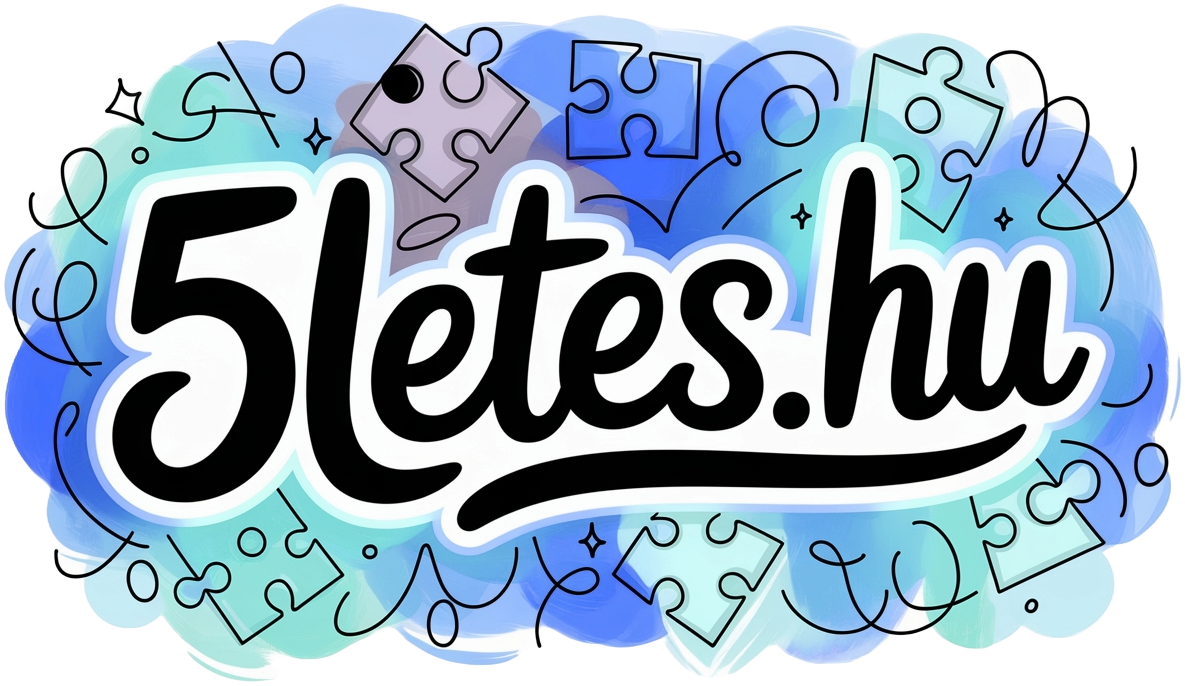


























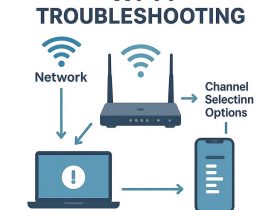




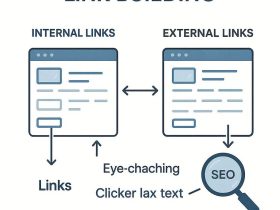
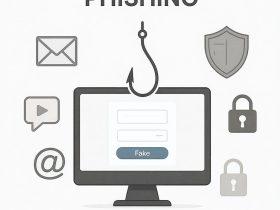
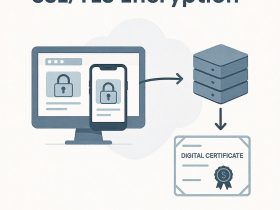
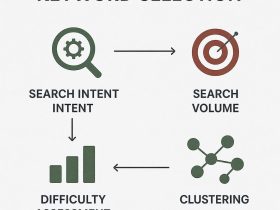


Leave a Reply